Annoteer en communiceer visueel met Skitch
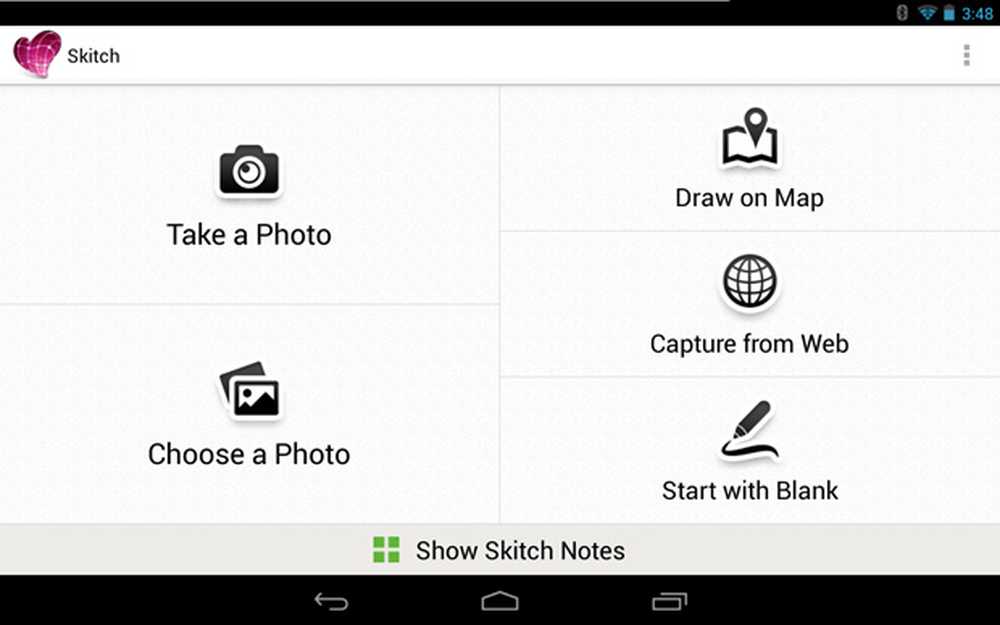
Het is geen geheim dat ik hou van Evernote, 's werelds favoriete platformonafhankelijke tool voor het maken van notities - ik gebruik het op elk apparaat dat ik bezit en raad zelfs vrienden aan om de app te proberen door deze op hun computer te installeren. Vorig jaar kocht het bedrijf erachter Skitch, een beeldannotatie- en bewerkingstool, en integreerde het met Evernote om u in staat te stellen visuele informatie met uw gedachten en ideeën in uw notitieboeken toe te voegen.
Dus waar gaat Skitch allemaal over? Hoe goed werkt het? En hoe ziet het eruit op grotere apparaten? We zullen deze vragen beantwoorden en meer als we slim, creatief en productiever worden met deze telefoon- en tabletvriendelijke app.
Vind je het artikel leuk? Je moet je abonneren en volg ons op Twitter.
Overzicht
Skitch is een gratis app voor het maken van aantekeningen die ideaal is voor het maken van visuele notities, zoals whiteboards van lezingen of vergaderingen, ontvangsten, kaarten en gidsen, plattegronden, ontwerpmodellen en meer. Het vereist Android 2.0 of beter om te draaien, is geschikt voor alle soorten gebruikers en met Evernote geïnstalleerd kunt u markeringen synchroniseren om gemakkelijk terug te vinden.
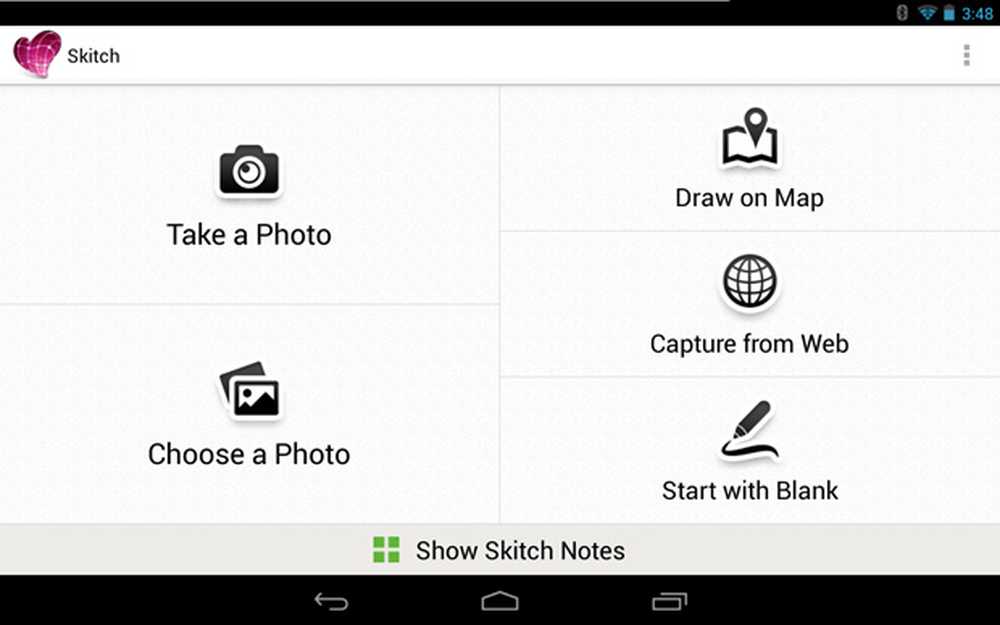
Met Skitch kunt u snel aan de slag
De interface
Skitch houdt de zaken eenvoudig en to-the-point vanaf het allereerste begin. In het eerste scherm wordt u gevraagd een foto te maken, een afbeelding te importeren, een kaart te openen om te tekenen, een screenshot van een webpagina te maken of te beginnen met een leeg canvas. Zodra je je afbeelding hebt, kun je meteen beginnen met annoteren in ernst. Het bewerkingsscherm heeft twee balken met knoppen boven en onder de gekozen afbeelding en overlayknoppen die op het scherm verschijnen wanneer dat nodig is.
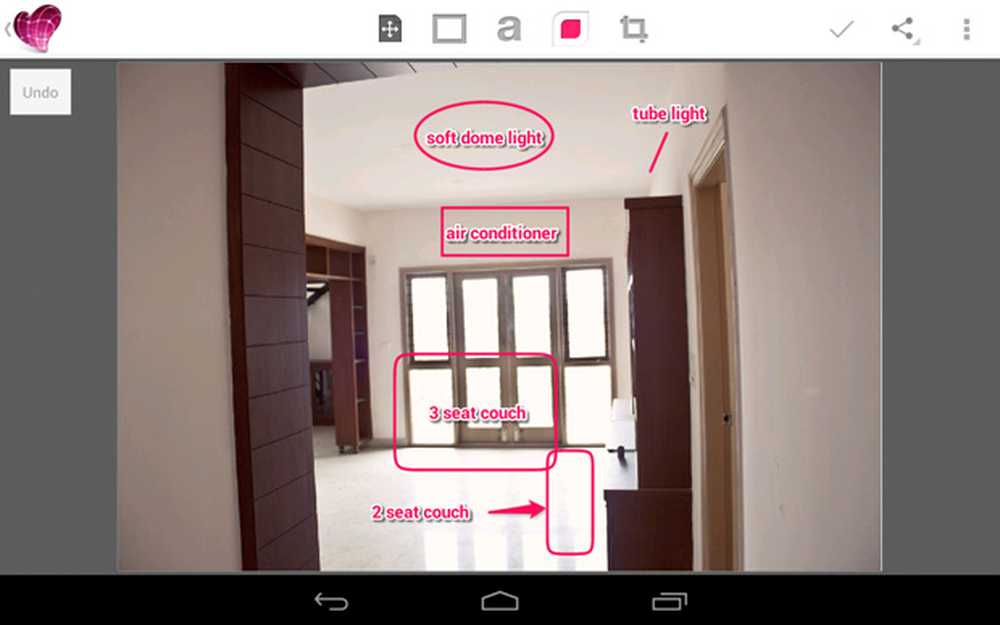
De eenvoudige interface van Skitch
Hulpmiddelen
Skitch biedt een paar essentiële manieren om uw afbeeldingen te markeren:
- marker voor uit de vrije hand tekenen
- tekstgereedschap
- pixelatietool voor het verbergen van details (zoals kentekennummers of persoonlijke details op kaarten)
- pijl gereedschap
- highlighter
- vormcontouren (vierkanten, cirkels en afgeronde rechthoeken)
- en een lijntekentool.
U kunt de penseelgrootte / -breedte en -kleur voor elk van deze aanpassen, kiezen uit een vooraf ingestelde selectie. En hoewel de gereedschapsset beperkt is, zijn ze geweldig om mee te werken, omdat je alles wat je tekent of typt vrij kunt verplaatsen, vergroten / verkleinen en roteren. Elke markerslag, tekstblok en vorm gedraagt zich als een vectorelement en kan worden versleept voor herpositionering of geknepen en ingezoomd voor roteren en schalen. U kunt deze elementen op elk gewenst moment opnieuw selecteren om te wijzigen.
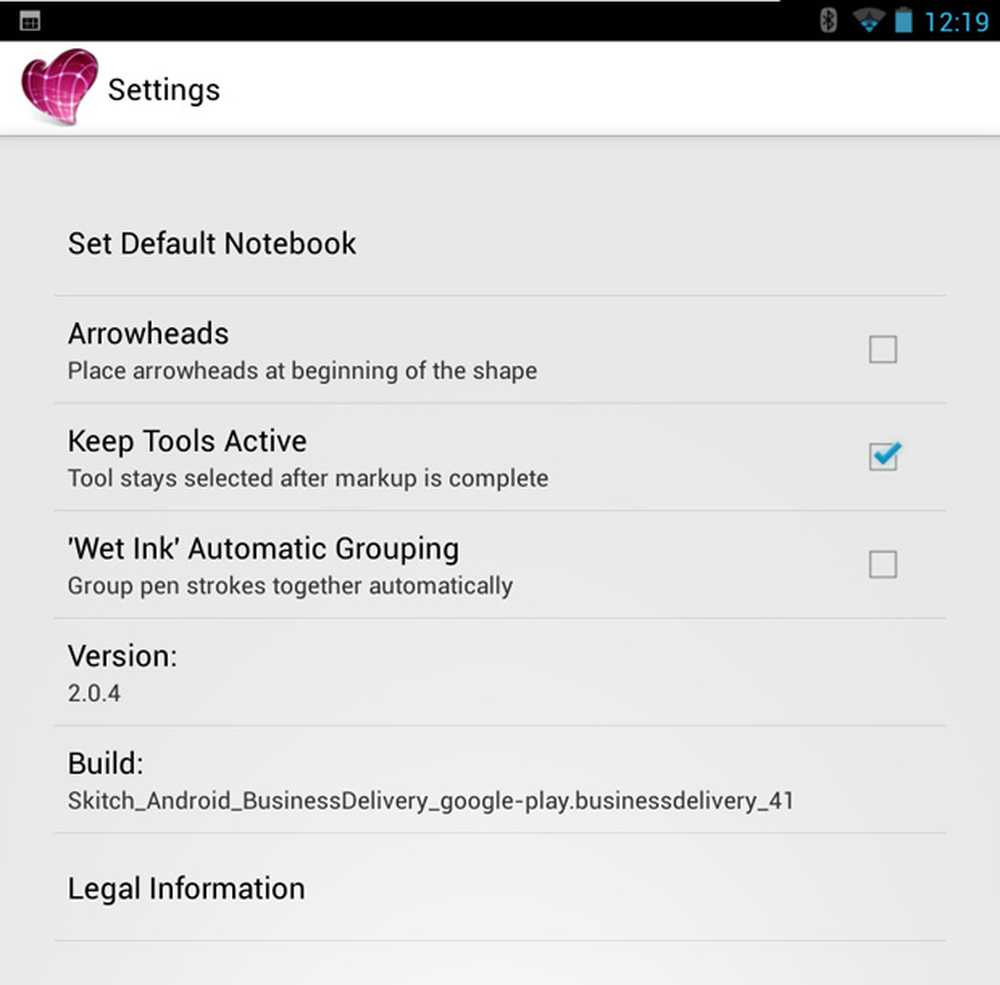
Pas uw instellingen aan zodra u een idee krijgt van hoe Skitch werkt
Met de laatste update van Skitch kun je instellingen aanpassen die ik je zou aanraden na een paar runs uit te checken. Afhankelijk van uw gebruik, kunt u het standaard Evernote-notitieblok instellen waar uw Skitch-markeringen worden opgeslagen, het hulpmiddel dat u gebruikt actief houden na een voltooide markup - die anders overschakelt naar het verplaatsingshulpprogramma - en kiezen of u automatisch pennenstreken wilt groeperen.
Hoe werkt Skitch?
Sktich slaat uw annotaties op als markeringen, wat betekent dat u ze altijd kunt openen en opnieuw kunt bewerken als dat nodig is. Als u een afbeeldingsbestand wilt, kunt u uw opmaak exporteren als afbeelding om op de SD-kaart van uw apparaat te bewaren of te delen via het systeemmenu van Android. En als je Evernote rockt, kun je zoeken naar tekst in je markup-afbeeldingen met de magische kracht van OCR.
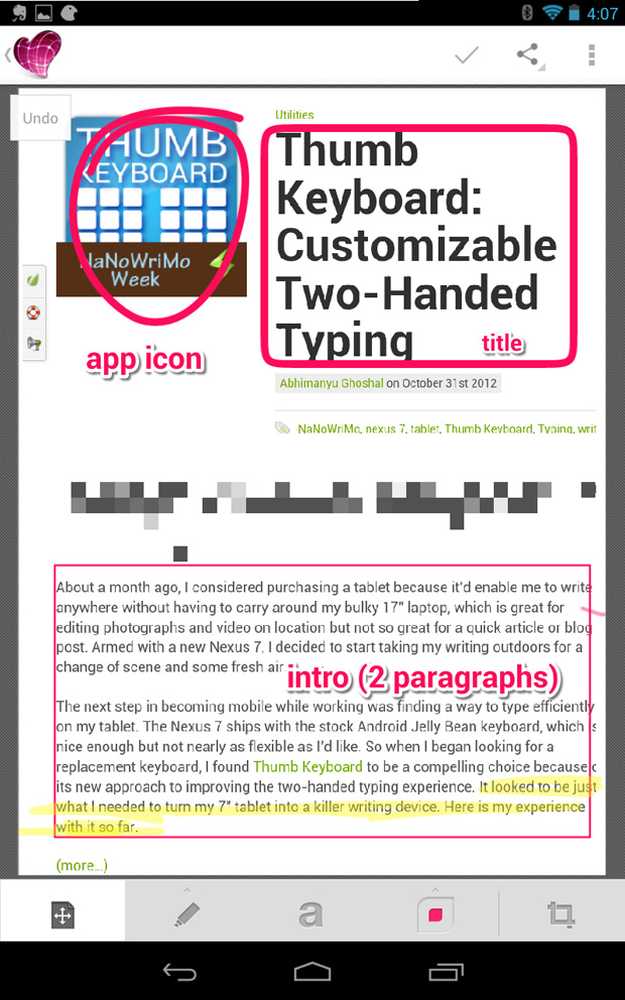
Annoteren van een webpagina screenshot
Skitch gebruiken
Skitch maakt het gemakkelijk om ideeën visueel te communiceren, en is zo veelzijdig dat vrijwel elke soort gebruiker het nuttig zal vinden. Ik nam vorige maand Skitch mee op mijn Nexus 7 naar Singapore voor een vakantie en markeerde kaarten om me te herinneren aan de plaatsen van mijn vrienden, aanbevolen bars, restaurants en winkels. Toen ik thuiskwam en huizen moest verhuizen, nam ik foto's van het nieuwe lege appartement en voegde ik tijdelijke aanduidingen toe voor meubels en schilderijen, zodat de verhuizers en ik op dezelfde pagina zaten.
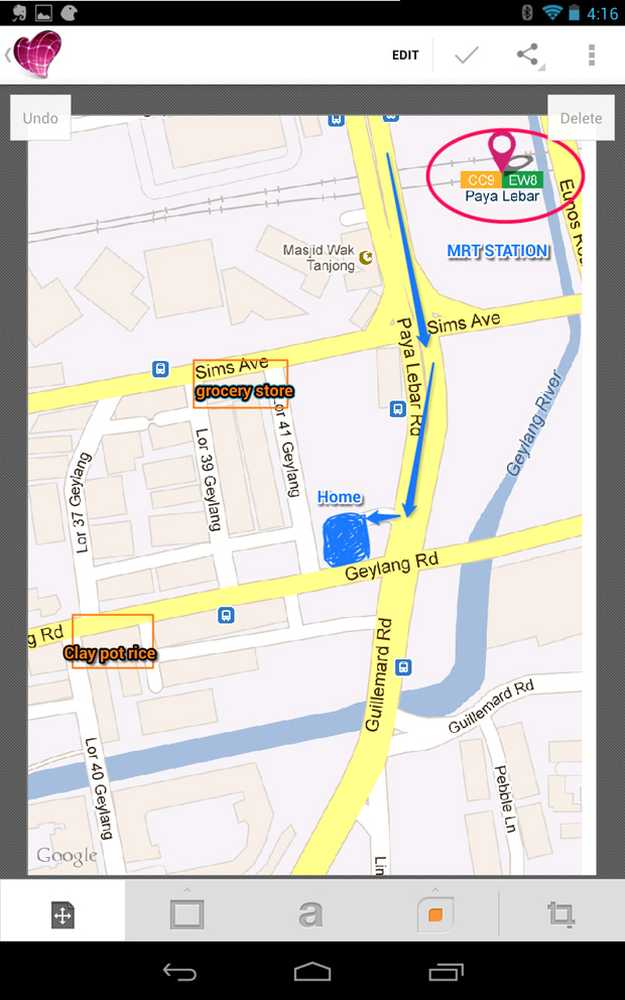
Pak een screenshot van een kaart vanuit de app en voeg gemakkelijk notities toe
Over bewegen gesproken, Skitch is een uitkomst als je je spullen in koffers en kasten moet inpakken - maak gewoon een foto en voeg een notitie toe die aangeeft waar je hem neerlegt en wat erin zit. Ik gebruik Skitch ook om eenvoudige lichtdiagrammen te maken voor fotoshoots, door schermafbeeldingen te pakken van video's waar ik onder de indruk van ben of van foto's die ik online vind. Het is ook geweldig voor bloggers, die het kunnen gebruiken om afbeeldingen bij te snijden en te annoteren om aan artikelen toe te voegen.
Skitch is ook uitstekend geschikt voor samenwerking met klanten en collega's: u kunt gemakkelijk opmerkingen toevoegen aan ontwerpen en lay-outs en inhoud op live webpagina's markeren. Als je van eten houdt, kun je visuele receptgidsen maken door foto's van ingrediënten te knippen, deze te labelen en hun hoeveelheden en elke stap van het kookproces te beschrijven. Studenten kunnen annotaties maken van schoolbord / whiteboard snapshots om beter te onthouden wat ze in de les hebben geleerd. De mogelijkheden zijn inderdaad eindeloos.
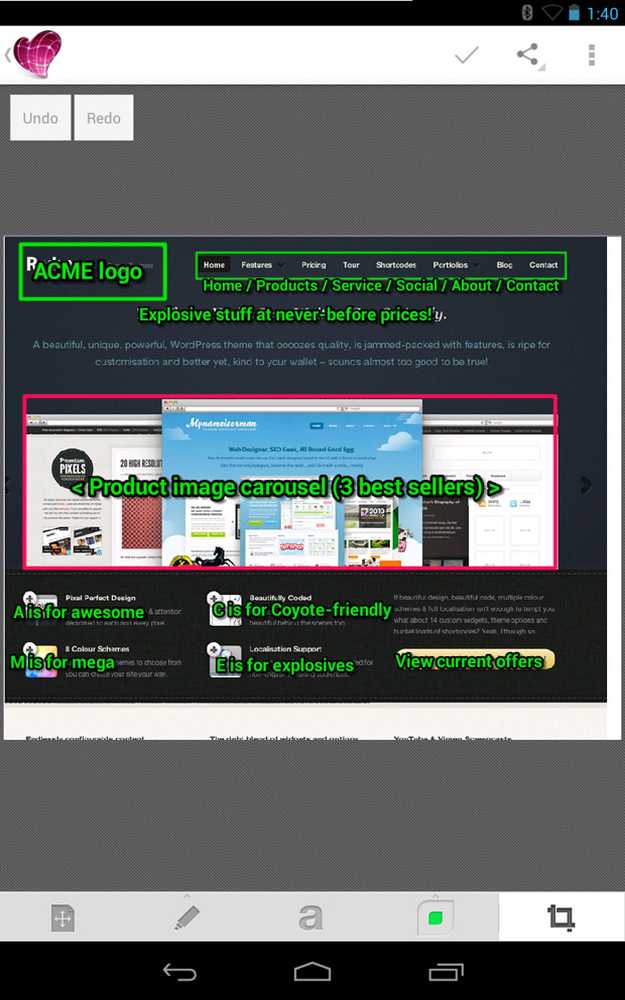
Opmerkingen toevoegen aan een ontwerp
Ik vond ook de mogelijkheid om markups nuttig op te halen en te bewerken - je weet maar nooit wanneer je meubels wilt / moet herschikken. Het is ook vermeldenswaard dat Skitch vooral geweldig is op tablets en grote telefoons omdat het extra scherm onroerend goed het gemakkelijk maakt om elementen toe te voegen en aan te passen, en ook grotere scherm- / schermpagina's te krijgen.
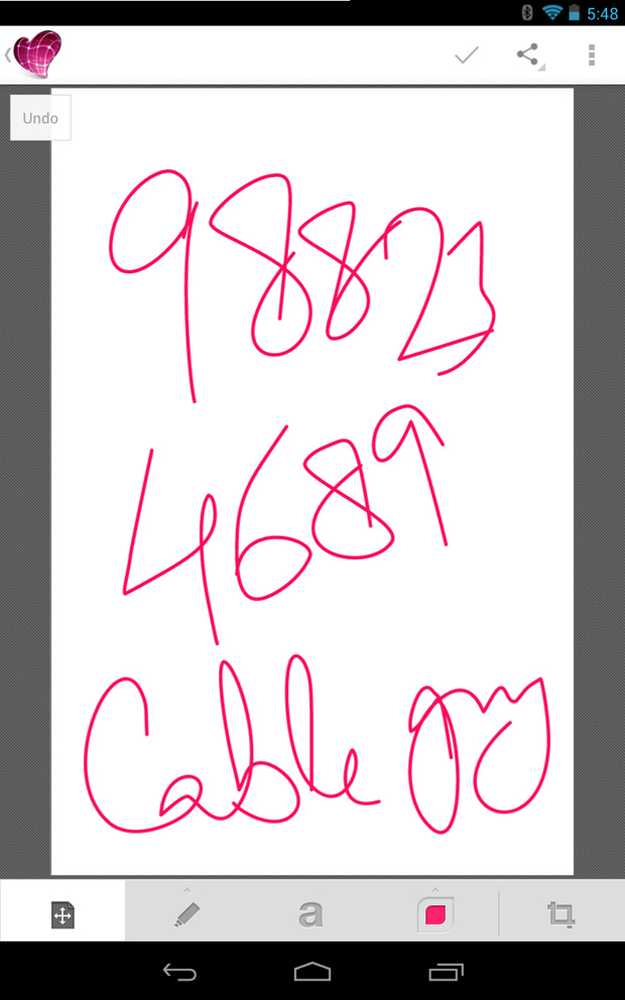
Begin met een leeg canvas en krabbel weg
Feature Verlanglijst
Hoewel ik Skittle al leuk vind, zijn er een paar dingen die ik wou dat de app had. Ik vind het leuk om mijn notitie-apps in de aanslag te hebben - daarom gebruik ik Easypad voor tekstnotities en Easy Voice Recorder voor geluidsnotities direct op mijn startscherm - en zou ik dol zijn op een Skitch-widget om te krabbelen wanneer ik maar wil. Een andere functie die ik wil is ondersteuning van meerdere afbeeldingen voor een enkele opmaak, zoals watermerken voor foto's, branding voor snelle mockups en snelle en vuile collages.
Ik zou ook graag het perspectief van vormen kunnen aanpassen (om gebieden op muren en vloeren in foto's te schetsen) en een paar verschillende soorten pijlen gebruiken om stroomdiagrammen en eenvoudige diagrammen te tekenen. De teksttool is ook een beetje rigide en kan wat werk gebruiken - je kunt tekst niet uitlijnen zoals je wilt en je kunt niet typen tussen letters / woorden die al zijn ingetikt zonder ze te wissen. En ja, precieze beeldgrootte wijzigen met percentage of pixelafmetingen is echt essentieel om te hebben.
Conclusie
Zodra je Skitch in je routine hebt geïntegreerd, is het een van die apps die je doet afvragen hoe je zonder hebt kunnen gaan. Combineer het met Evernote en het wordt een echt krachtig hulpmiddel in uw productiviteitsarsenaal dat u helpt visueel te onthouden en te communiceren. De interface en tools zijn eenvoudig genoeg om te gebruiken zonder veel van een leercurve, en de mogelijkheid om screenshots van kaarten en webpagina's te maken vanuit de app is absoluut een van mijn favoriete functies.
Of u uw tablet nu thuis, op uw woon-werkverkeer of op het werk gebruikt, Skitch kan een handige app blijken te zijn. Het beste van alles, het is gratis! Doe jezelf een plezier en ontvang het vandaag nog.



